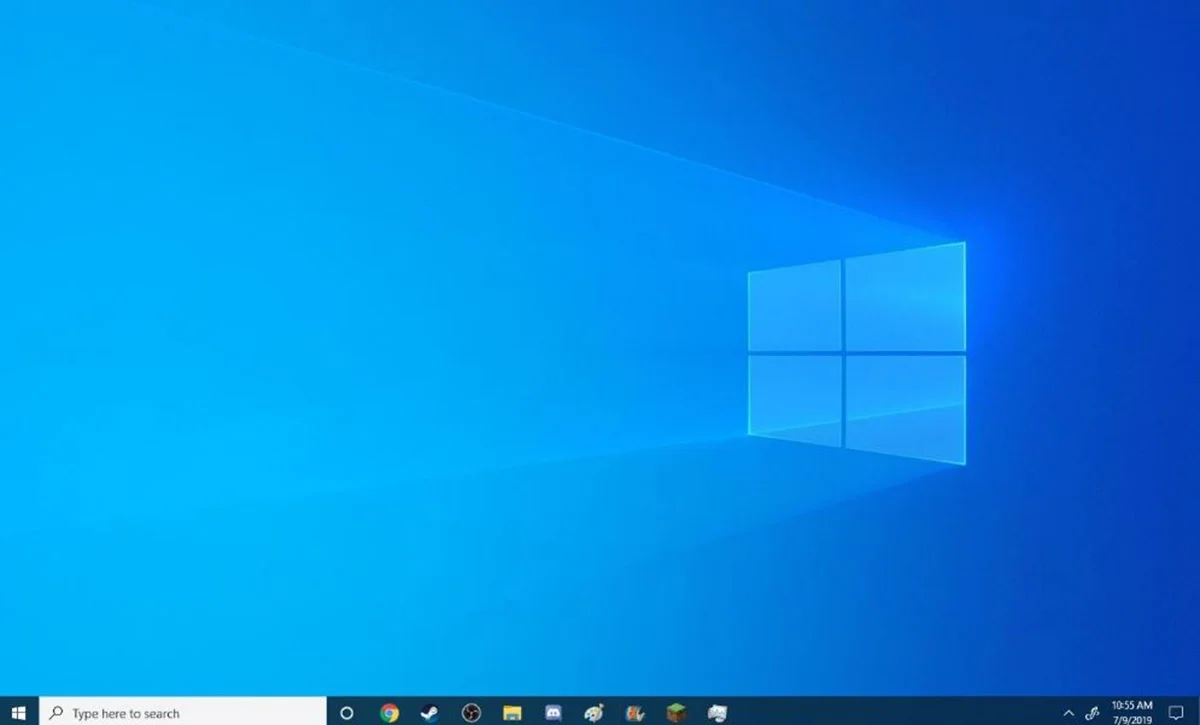In questo articolo imparerai a utilizzare diversi scrivanie nella tua apparecchiatura con Windows 10 e Windows11. Contrariamente a quanto molte persone credono che questa opzione sia utilizzata per separare le applicazioni in uso, non per creare 2 scrivanie con icone diverse.
Avere diversi scrivanie è l'ideale per lavorare su diversi progetti non correlati contemporaneamente o per cambiare rapidamente i desktop prima di una riunione o di un evento. Per creare diversi scrivanie dobbiamo solo seguire i seguenti passaggi, sia in Windows 10 che in Windows 11 :
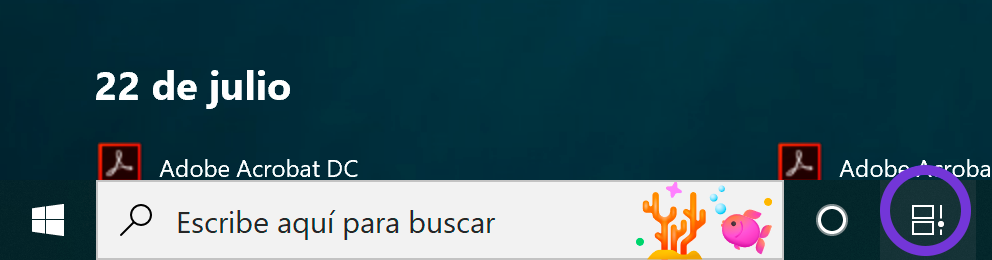
pulsante Visualizza attività "
La finestra che mostriamo di seguito si aprirà e nell'angolo in alto a sinistra devi fare clic su un nuovo desktop.
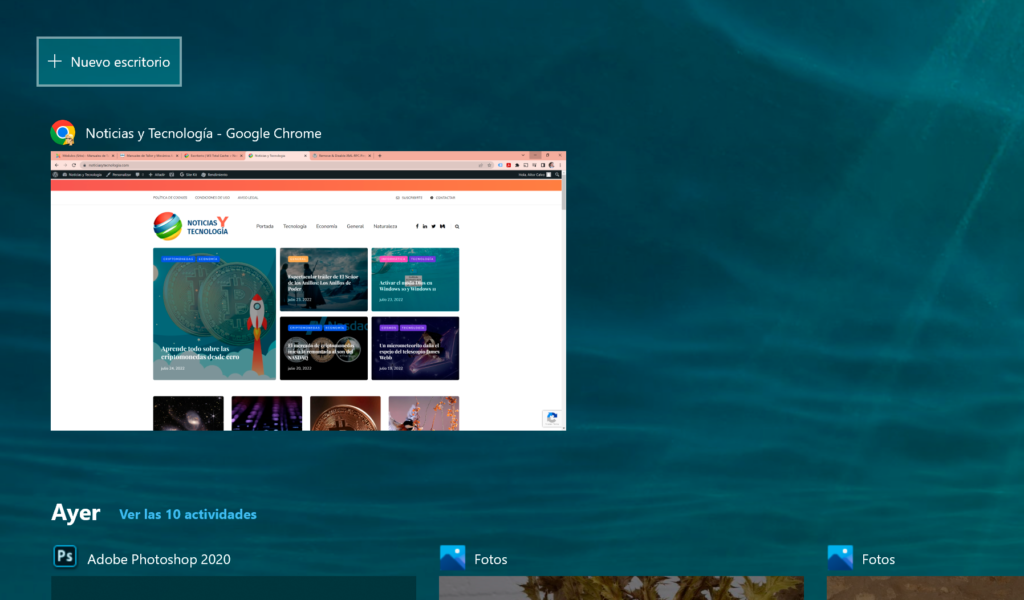
Una volta creata la nuova scrivania, possiamo aprire applicazioni nelle applicazioni che non appariranno aperte quando cambiamo la scrivania principale.
Per cambiare tra le scrivanie devi andare allo stesso pulsante " Visualizza attività " e in cui è apparso un singolo pulsante in precedenza, vedremo i banchi più il pulsante " Nuova scrivania ".
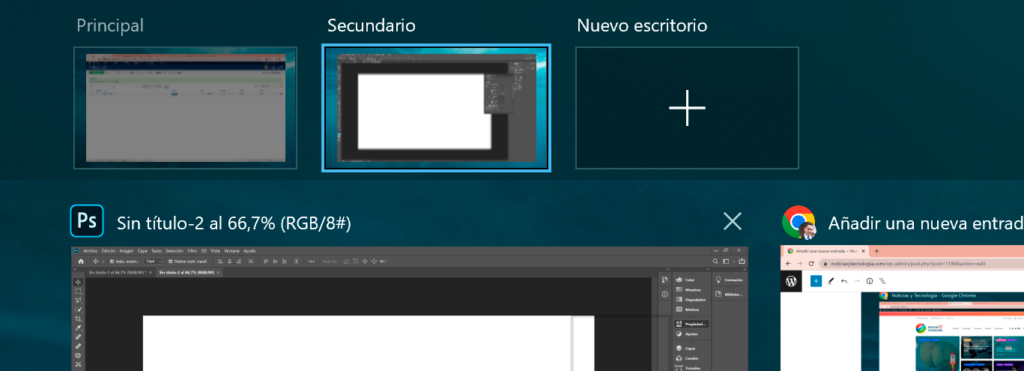
Infine commenta che in questa stessa finestra possiamo cambiare il nome di ogni scrivania e anche in Windows 11 ci consentirà di cambiare il fondo del desktop in modo da poterli distinguere meglio, con una fotografia o uno sfondo regolare. Per accedere alle opzioni dobbiamo solo fare clic sul pulsante destro su ogni scrivania.